DORA麻雀の登録方法について説明します。
まずはこちらをクリックして、サイトのトップページに移動します。

クリックするとDORA麻雀のトップ画面に移動するので、
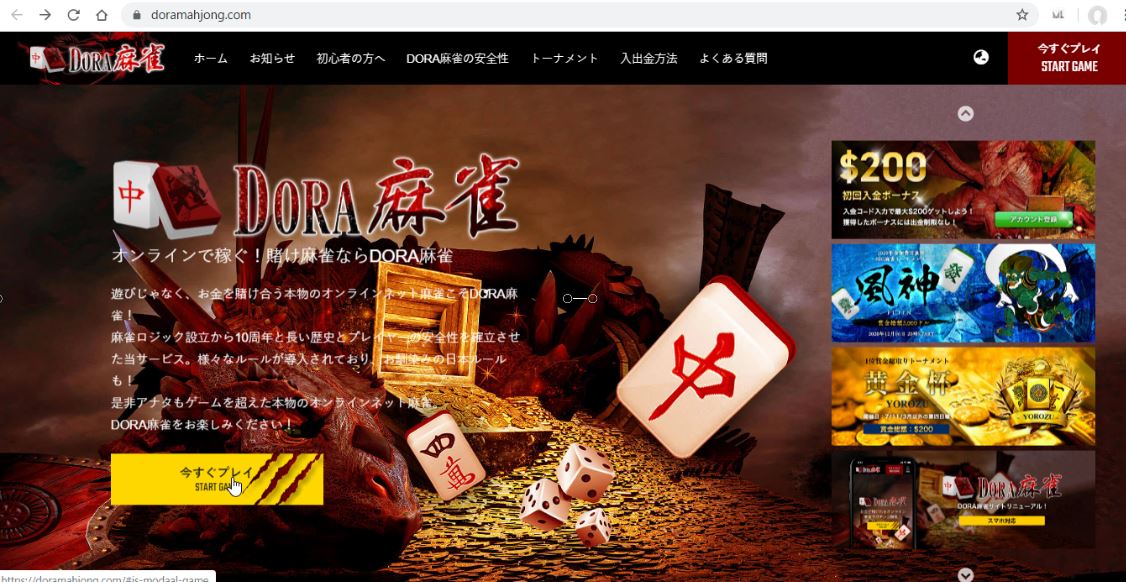
DORA麻雀のホーム画面です。(PC版)
「今すぐプレイ」をクリックします。
「どのように楽しみますか?DORA麻雀を楽しみたい方はソフトをダウンロードするか
HTML5版を選択してください。」という表示がでますので、

DORA麻雀のアカウント登録画面へ移動します。
画面下方の「アカウント登録がまだの方はこちら」をクリックします。
アカウント登録画面に切り替わりますので、①ログイン情報 を入力します。
ユーザー名(アルファベットで、最小3文字、最大16文字)
メールアドレス(使用するメールアドレス)
パスワード(最小6文字、最大20文字、大文字と小文字は区別されます。)
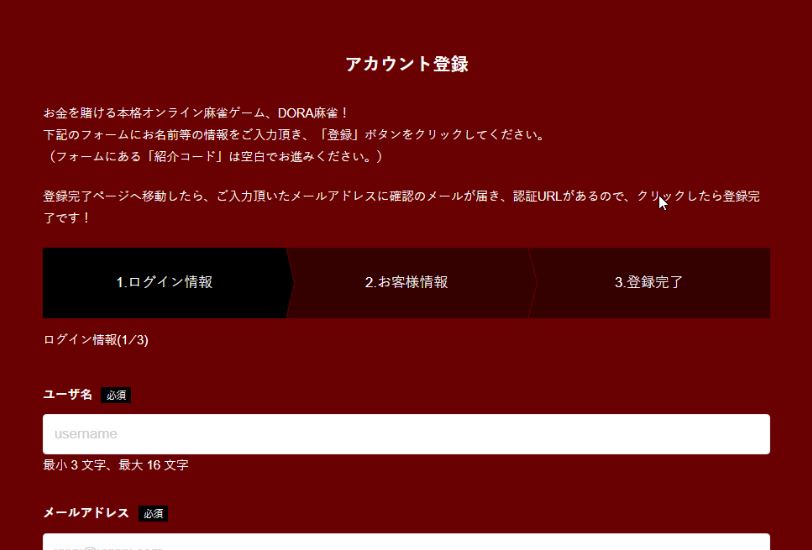
アカウント登録画面。ログイン情報を入力します。
パスワードを確認するため、同じパスワードを入力します。
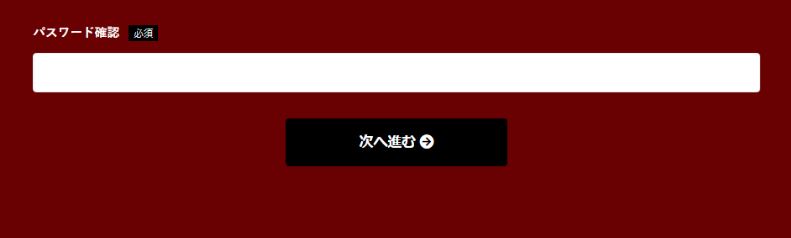
パスワード確認するためもう一度同じパスワードを入力します。
「次へ進む→」をクリックします。
②お客様情報を入力します。
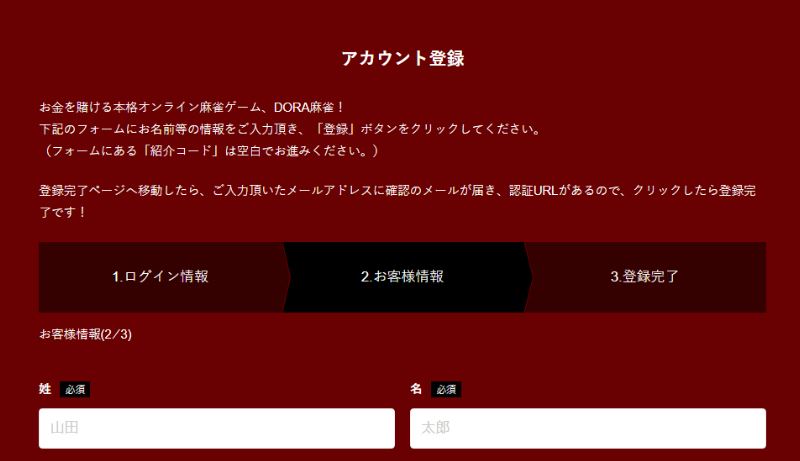
②お客様情報を入力します。
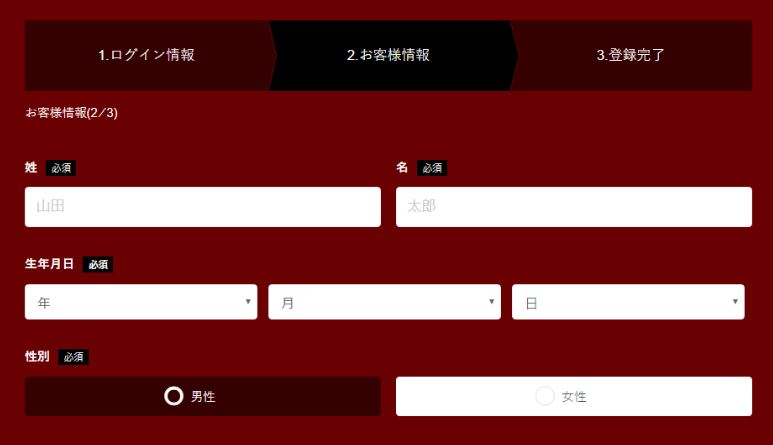
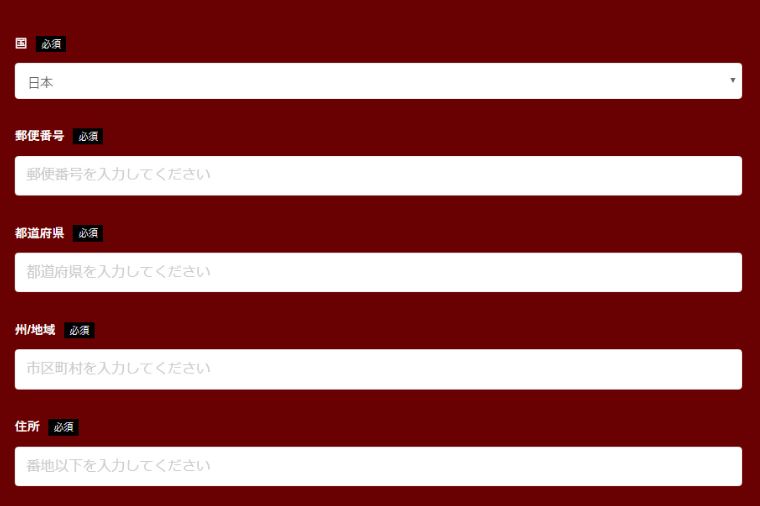
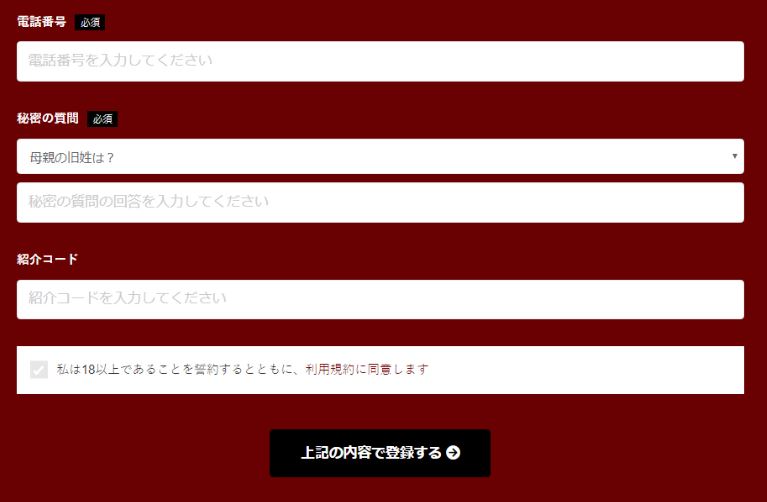
・姓名(漢字)
・生年月日(年・月・日)
・性別(男性・女性)
・国(日本)
・郵便番号
・都道府県
・州/地域(市長区村)
・住所(番地以下)
・電話番号
・秘密の質問
・紹介コード(空白にします。)
・私は18歳以上であることを誓約するとともに、利用規約に同意します。(チェックを入れます)
入力した内容を確認してから、
「上記の内容で登録する→」をクリックします。
すると、「3.登録完了」の画面が表示されます。
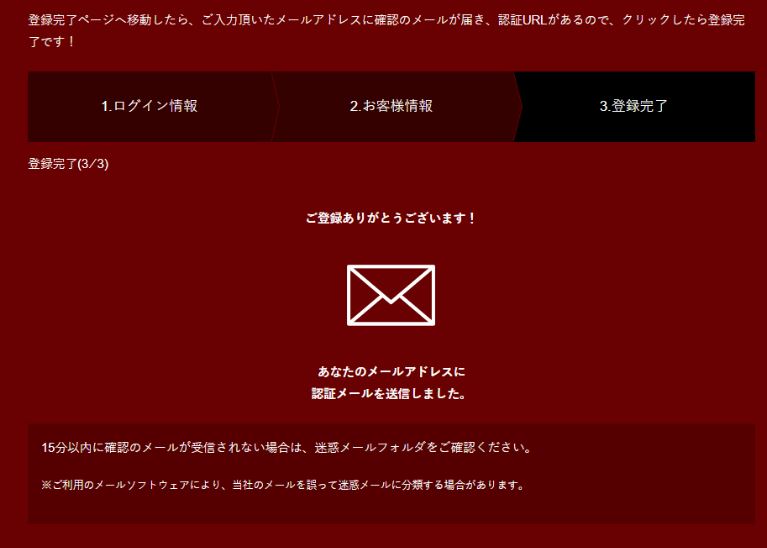
DORA麻雀のアカウント登録が完了。認証メールを確認します。
認証メールが登録したメールアドレスに送信されますので、
15分以内に認証メールをクリックします。
「Dora Mahjong Eメールアドレス認証」というタイトルで、メールが送られてきますので、
認証URLをクリックします。
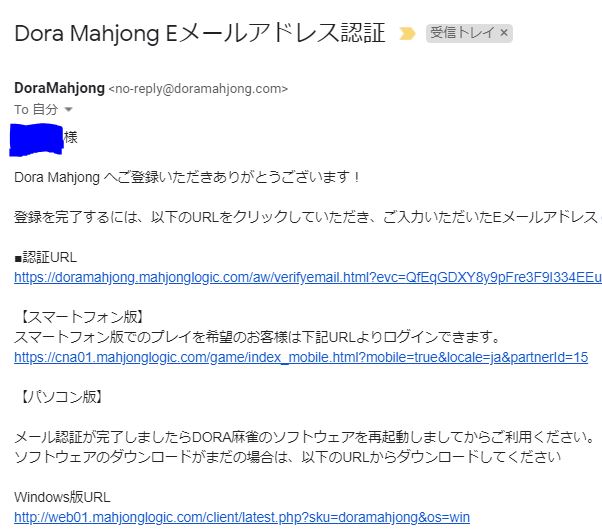
DORA麻雀のEメールを認証します。
認証URLをクリックするとログイン画面に切り替わりますので、
ユーザー名とパスワードを入力して、「ログインする」をクリックします。
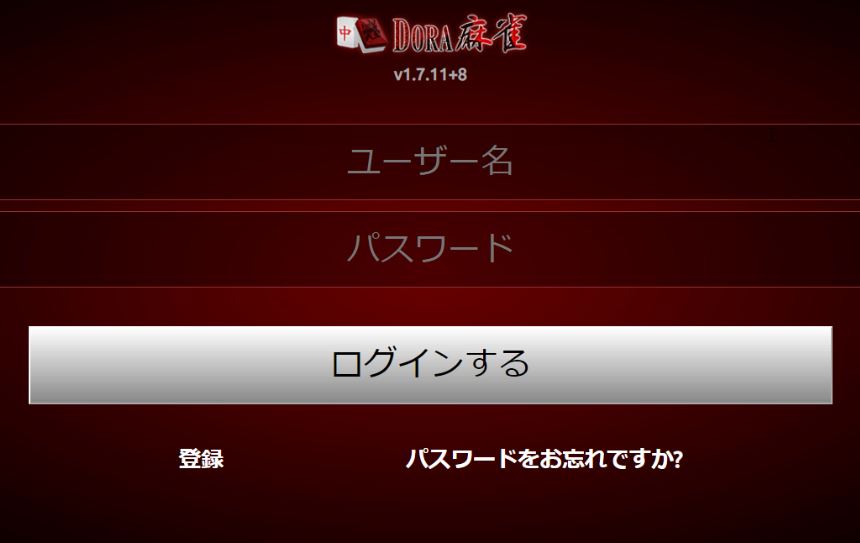
DORA麻雀のログイン画面で、ユーザー名とパスワードを入力します。
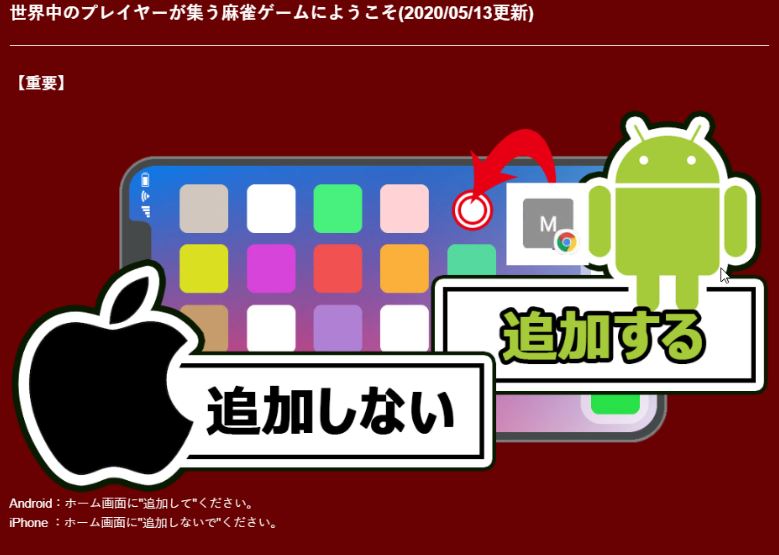
AndroidとiPhoneの場合
スマートフォンを利用する場合、
Androidは、ホーム画面に「追加」します。
iPhoneは、ホーム画面に「追加しないで」ください。
画面右上の×印をクリックすると、「スクリーンネームの設定画面」に切り替わります。

「×印」の閉じるボタンをクリック。
スクリーンネームの設定
続いて「スクリーンネーム」を設定します。
スクリーンネームは他のプレイヤーにも表示される名前のことです。
セキュリティー上、変更ができませんので、慎重にスクリーンネームを選択してください。
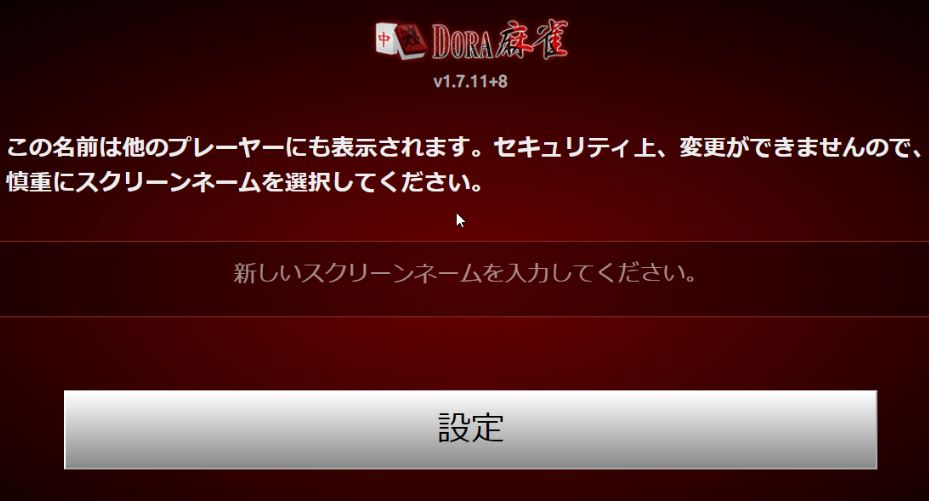
スクリーンネームを設定します。
スクリーンネームを入力して、「設定ボタン」をクリックすると、
画面が切り替わり、全ての登録が完了しました!
右上のアバター横にスクリーンネームが表示されます。
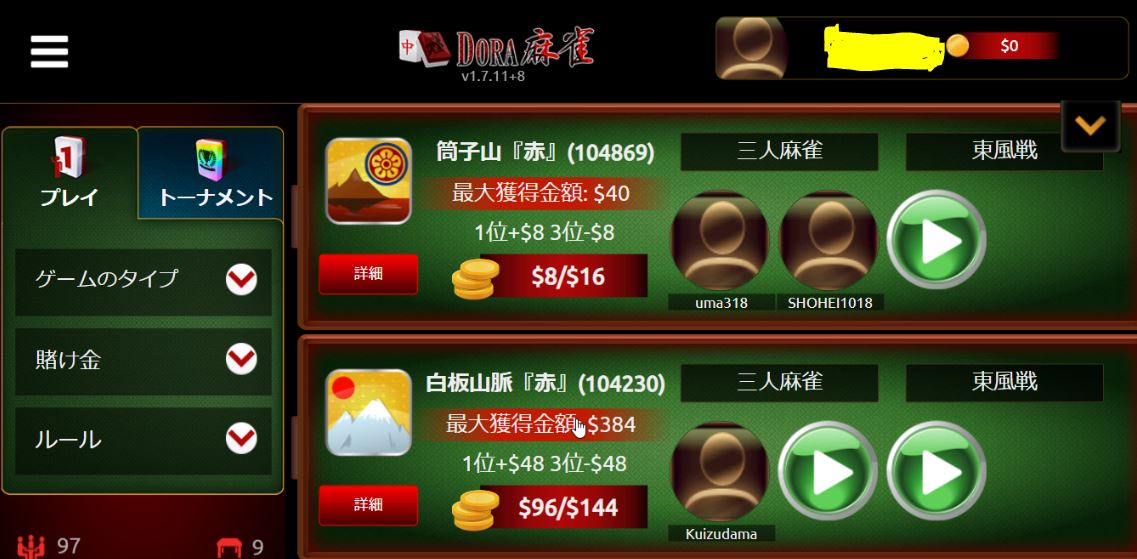
DORA麻雀の登録が完了しました。
これで、DORA麻雀の登録が全て完了しました。
お疲れ様でした!
